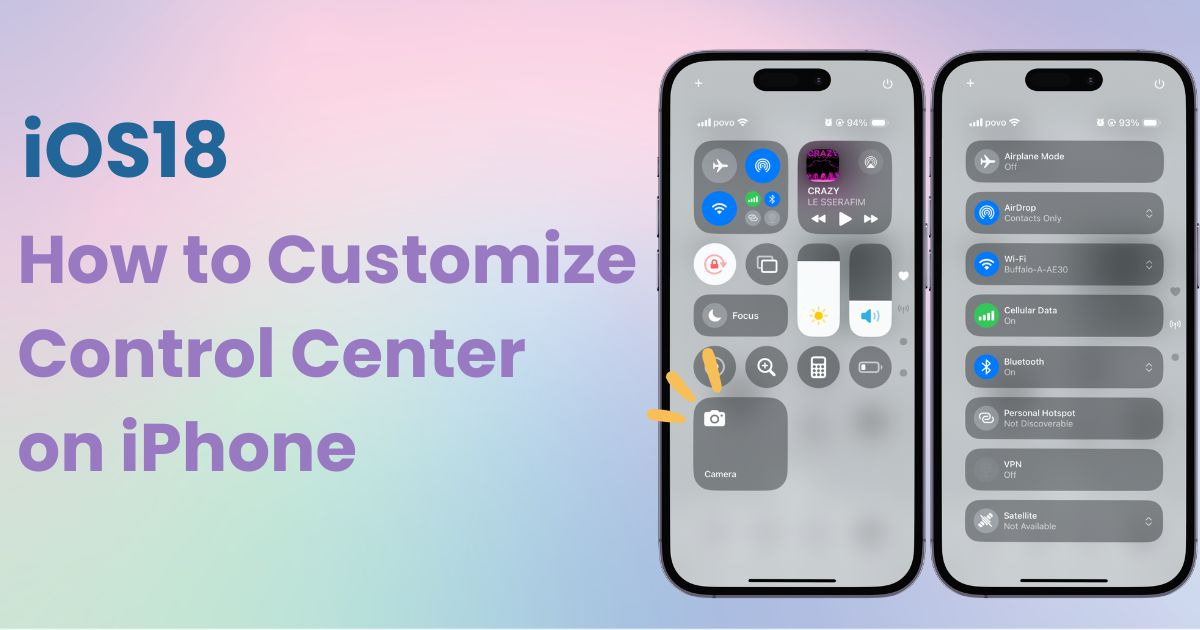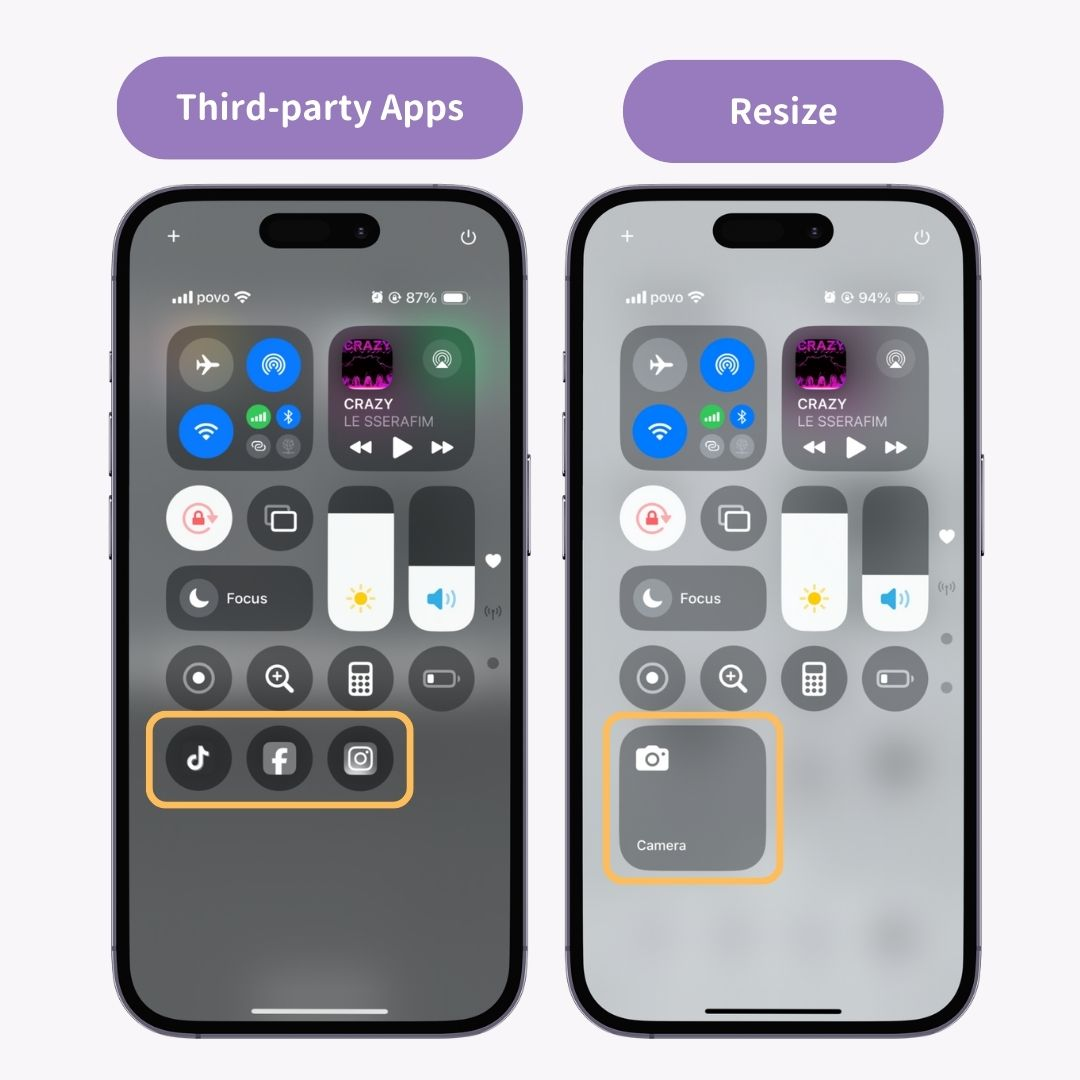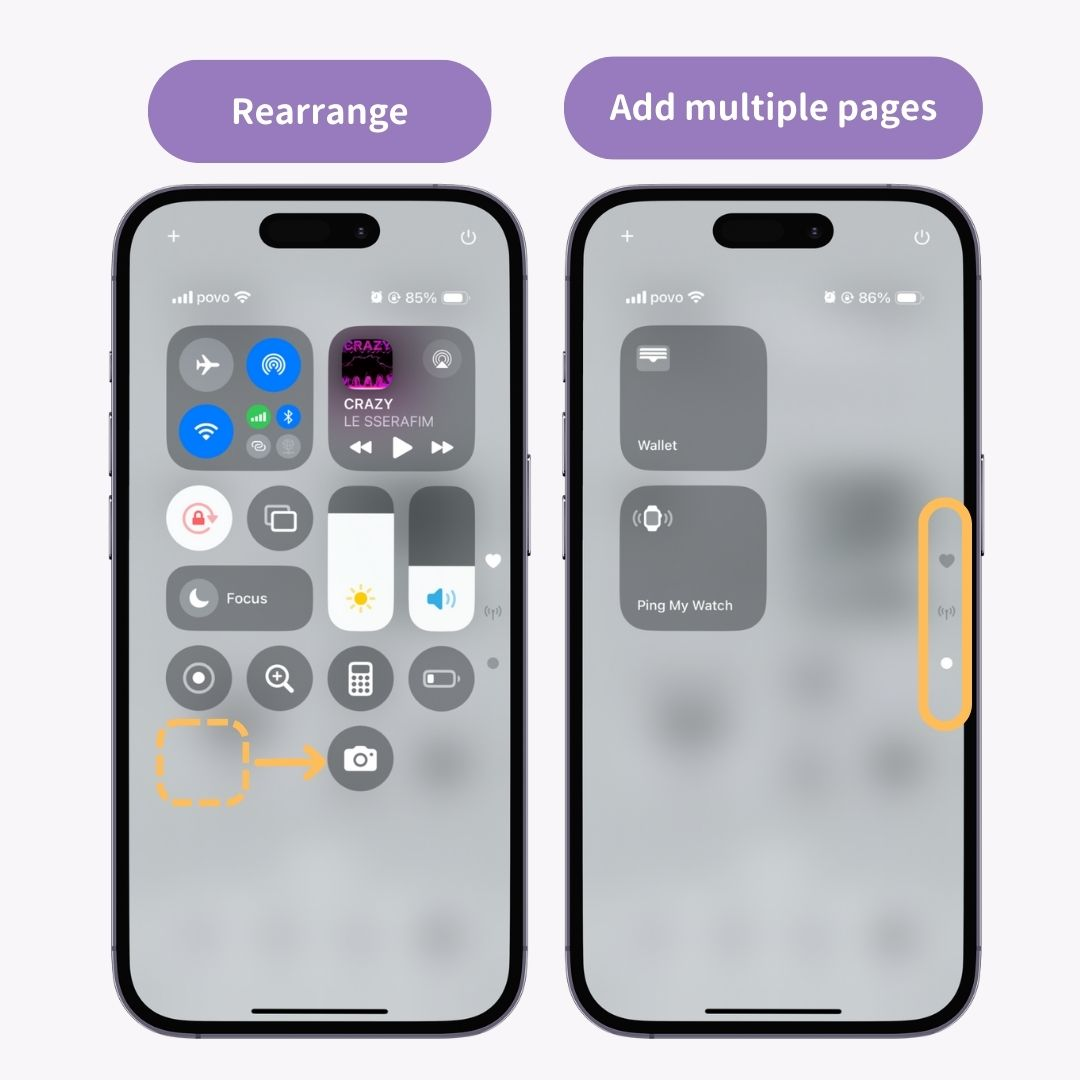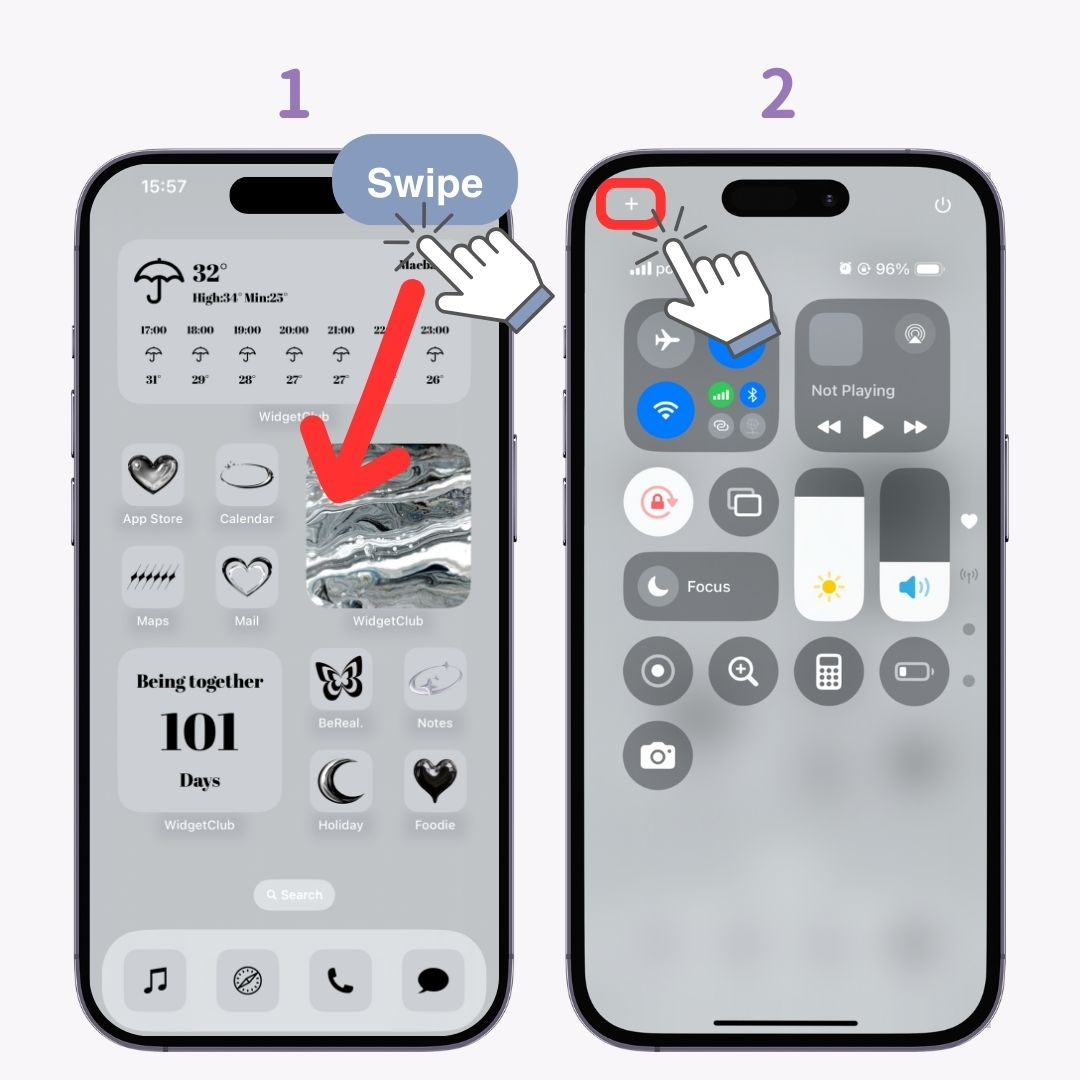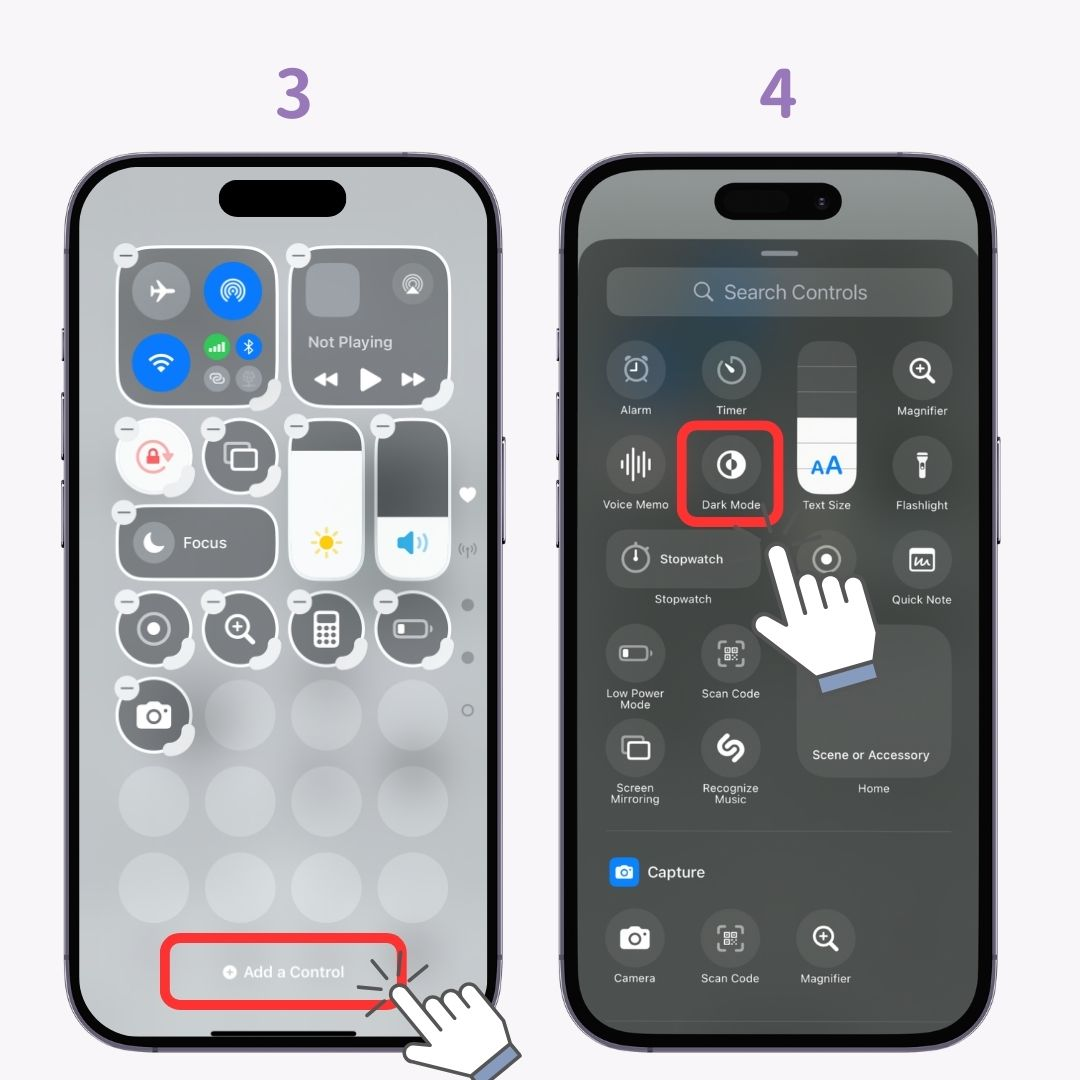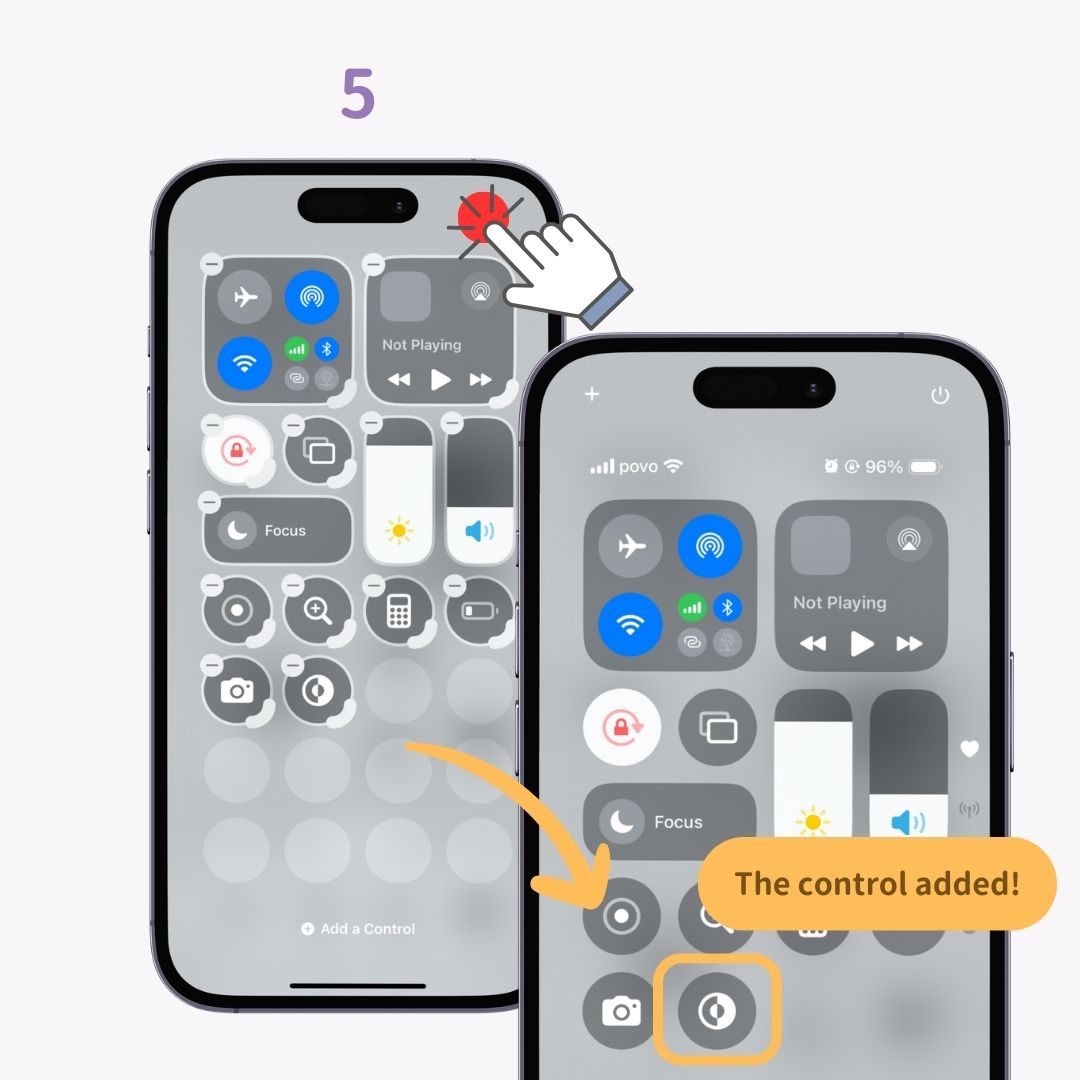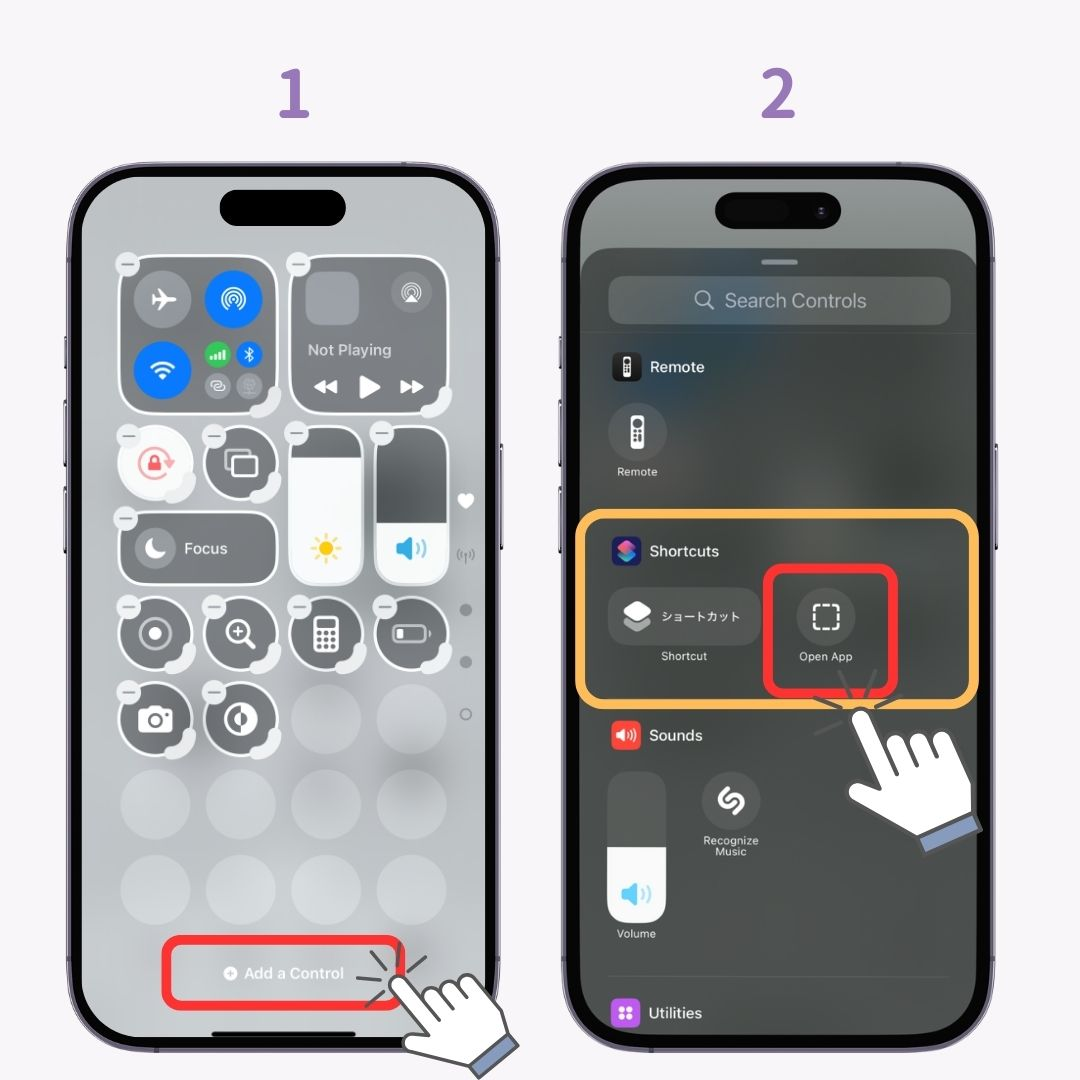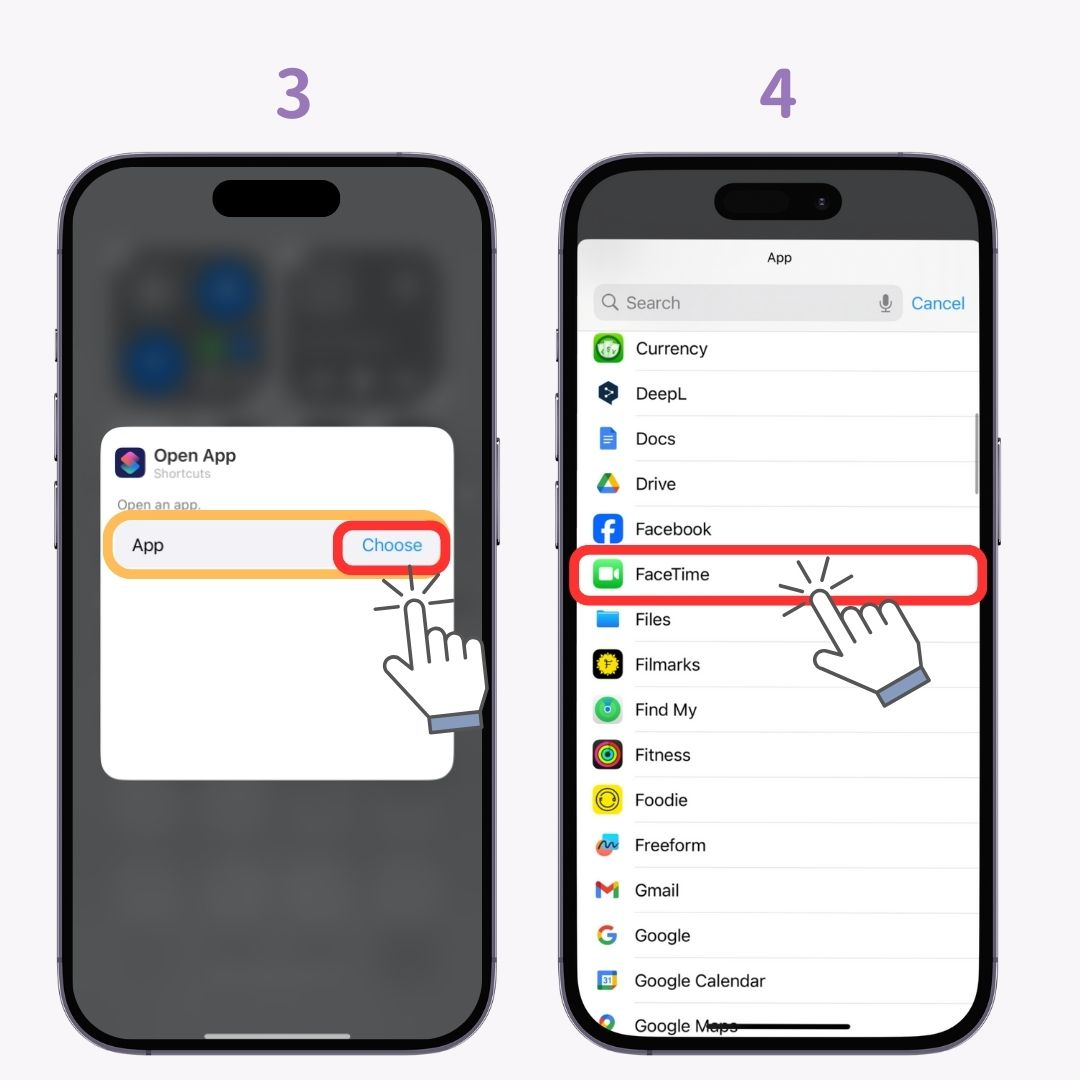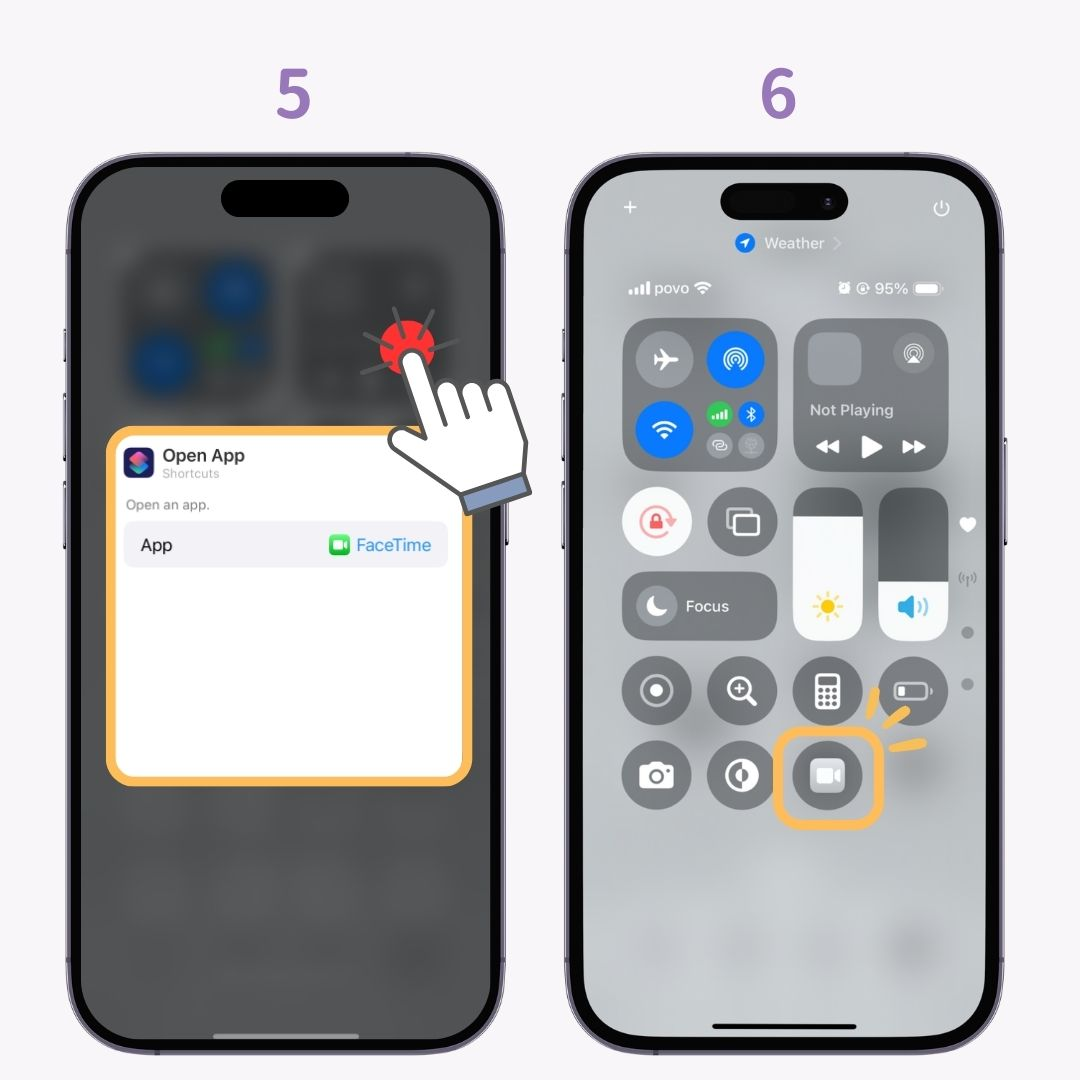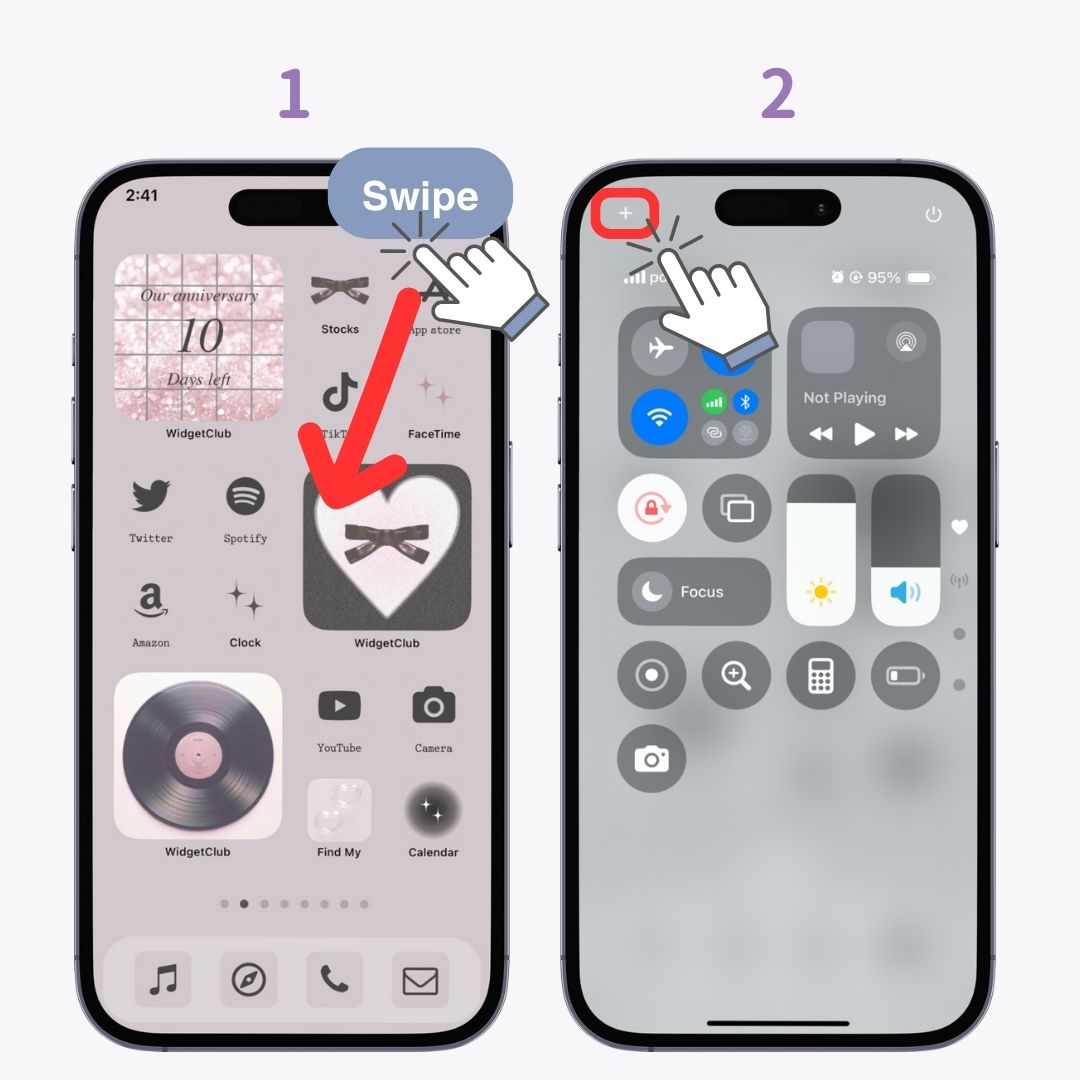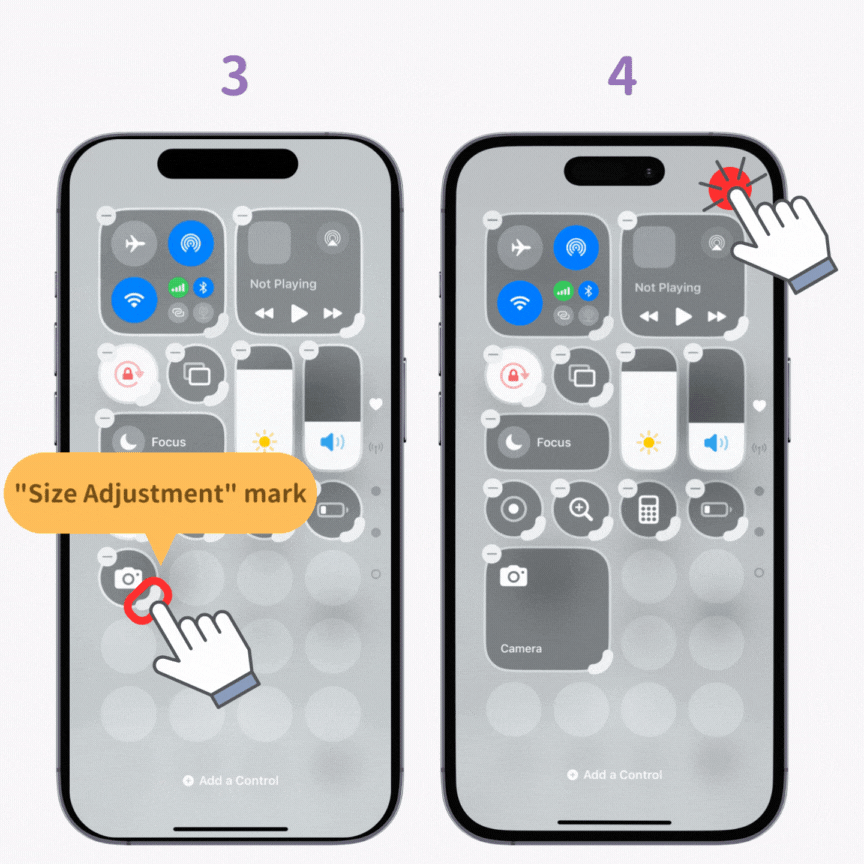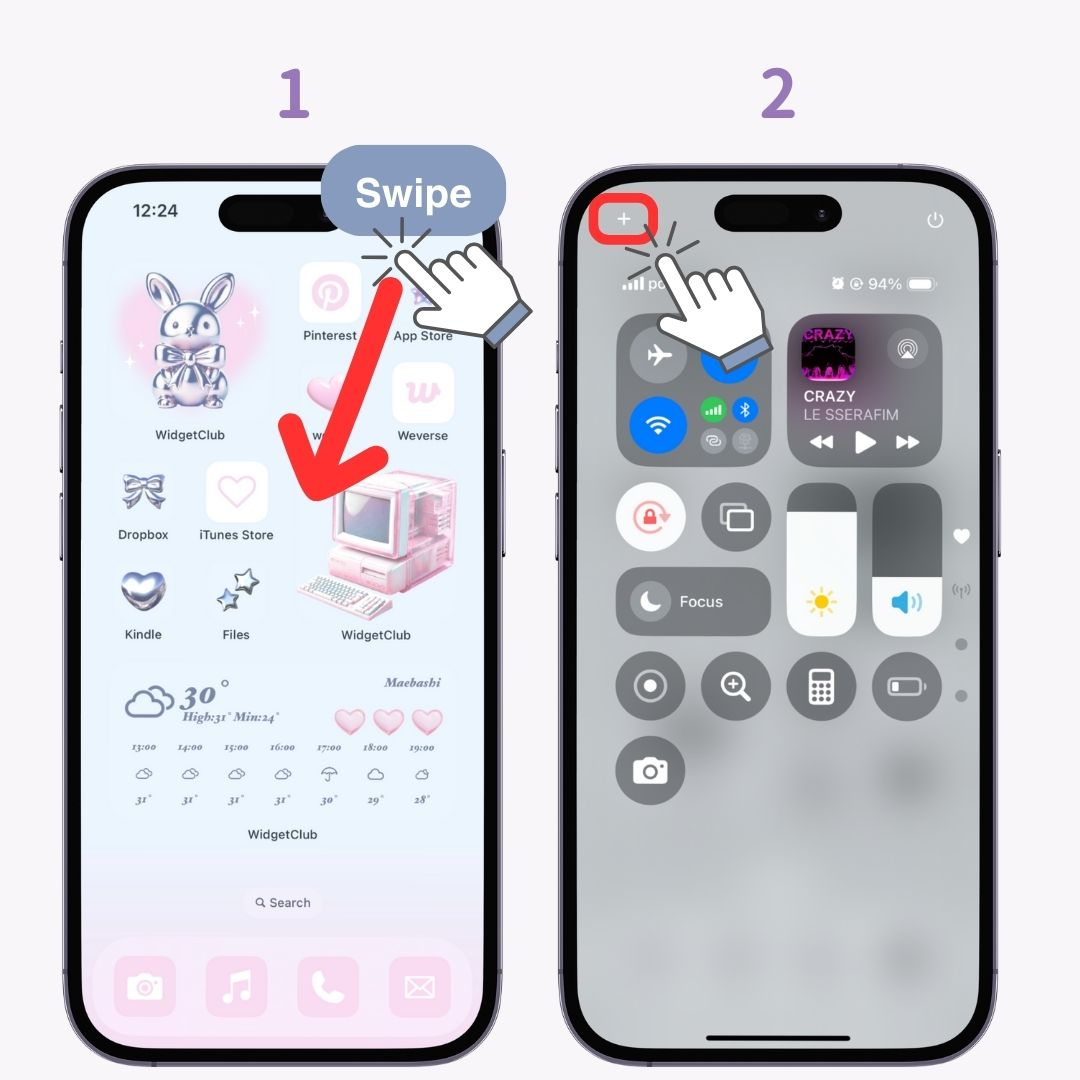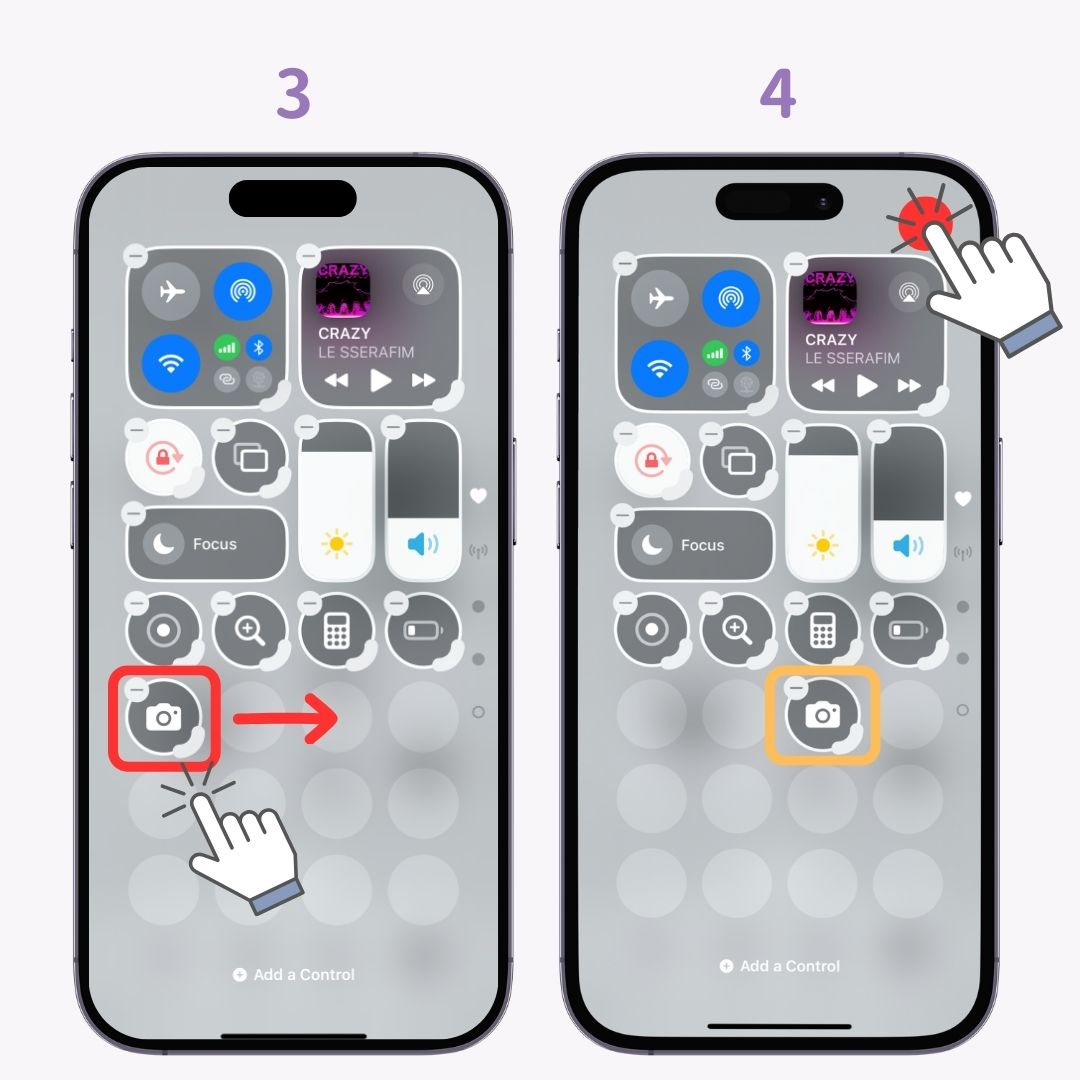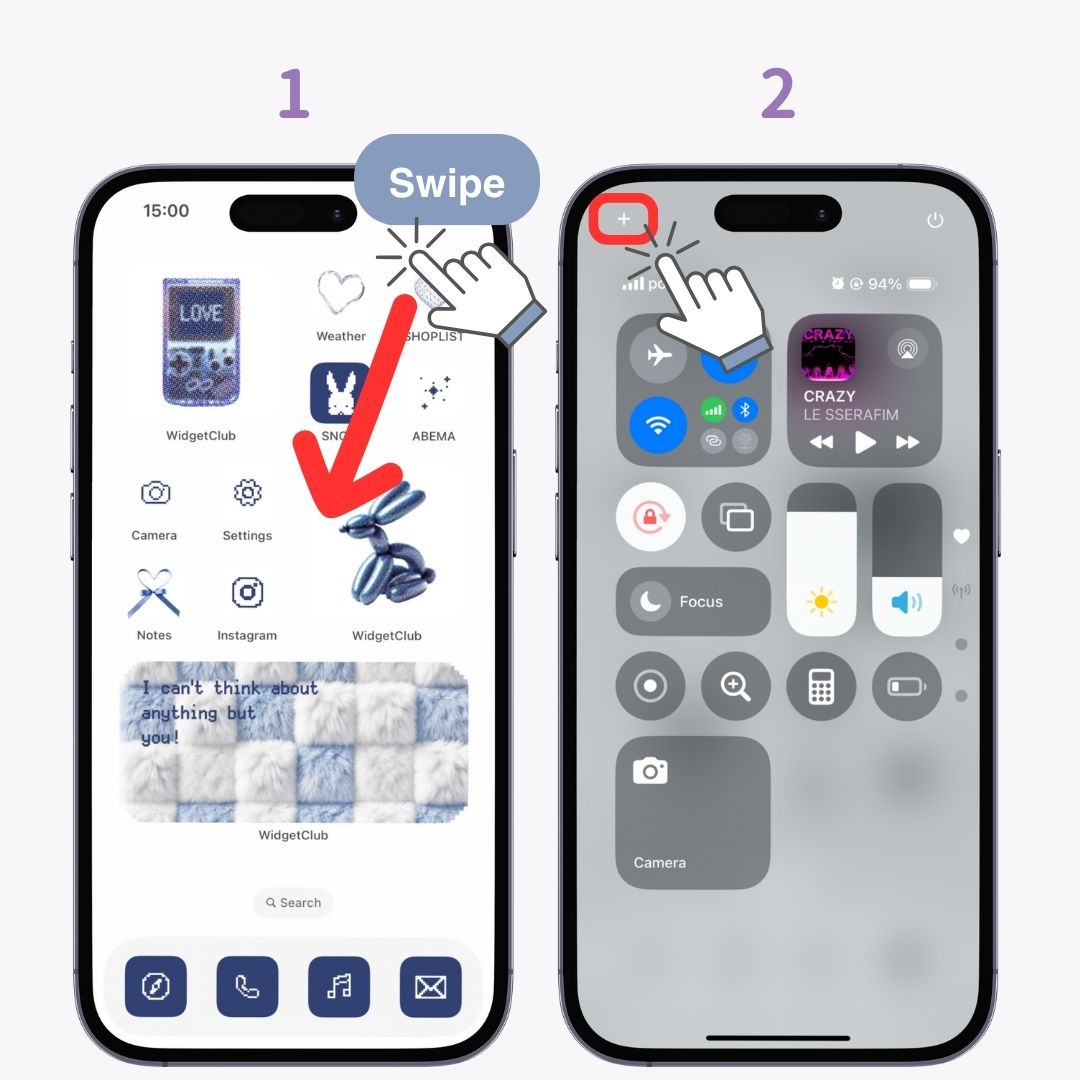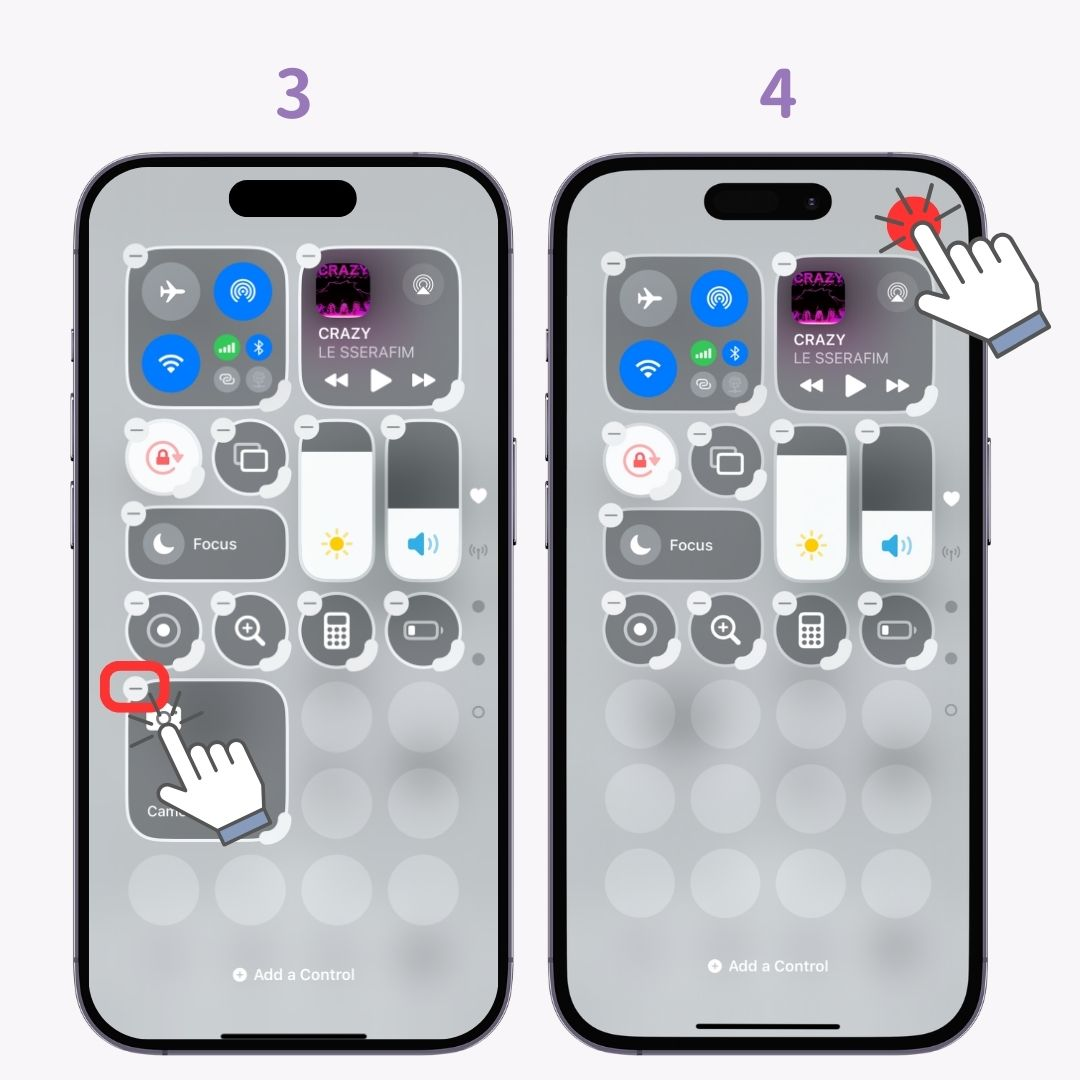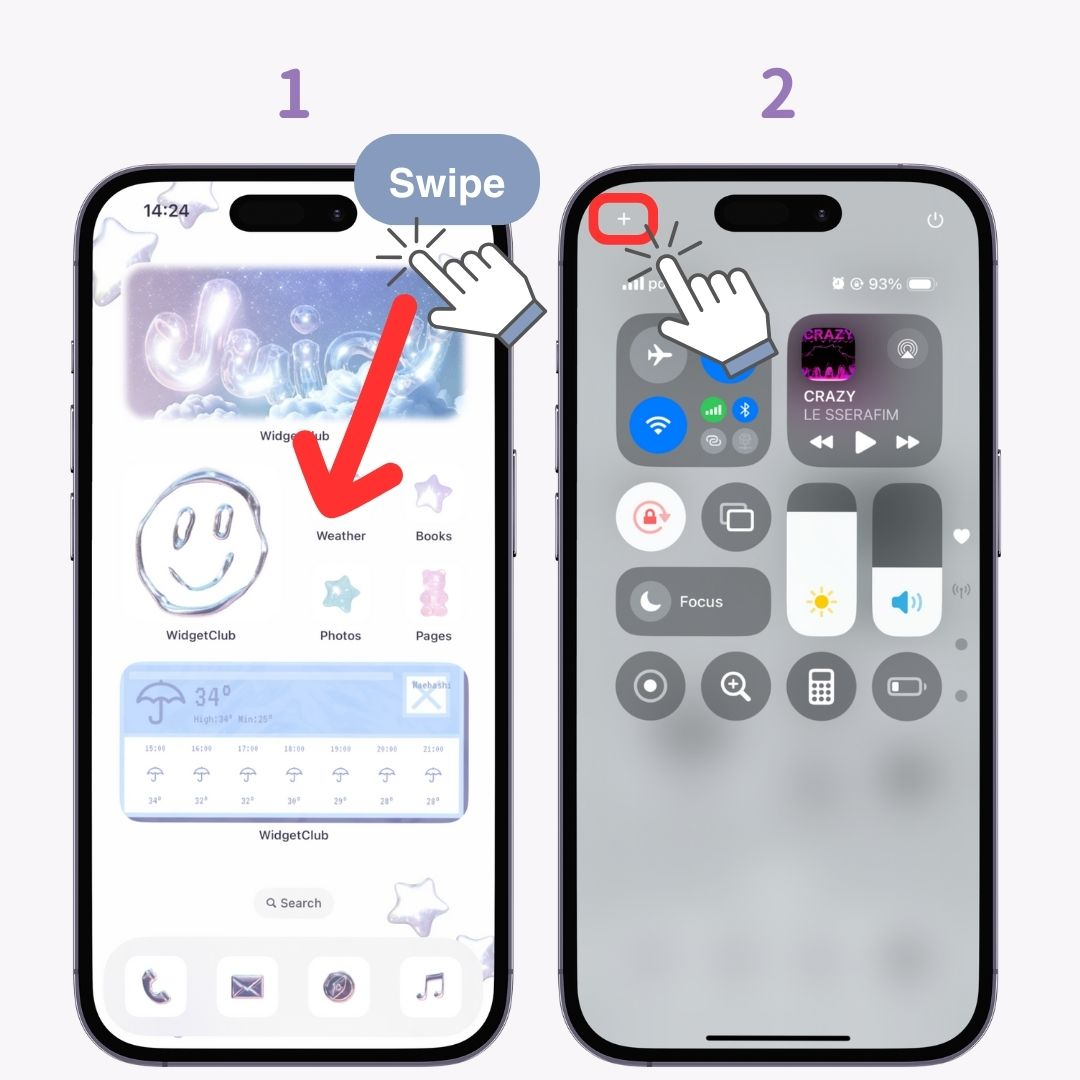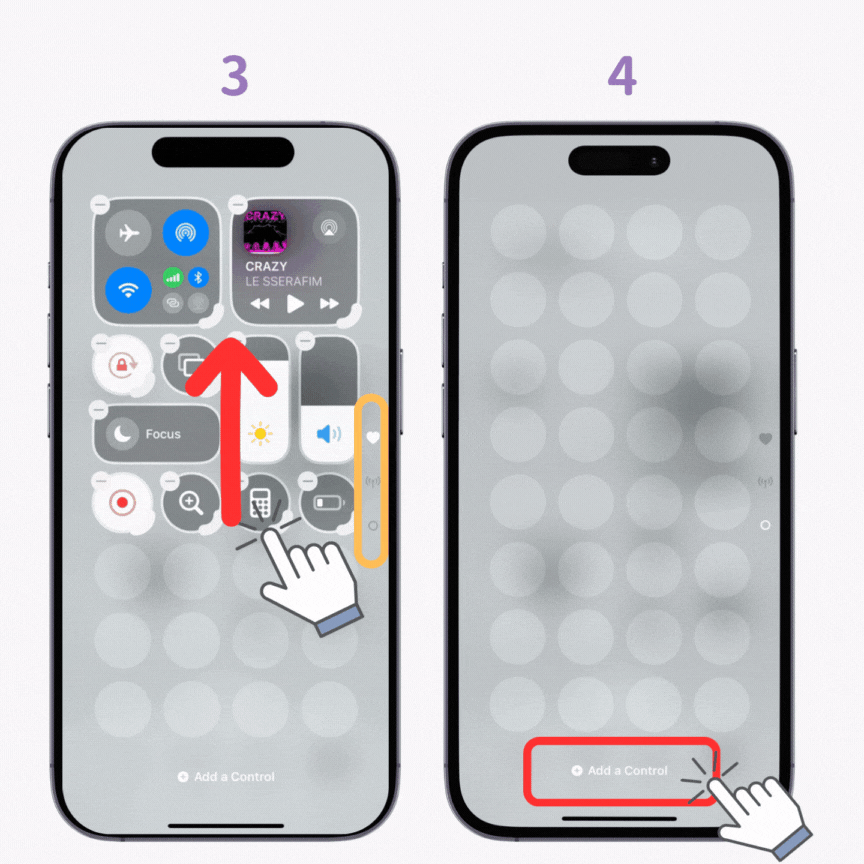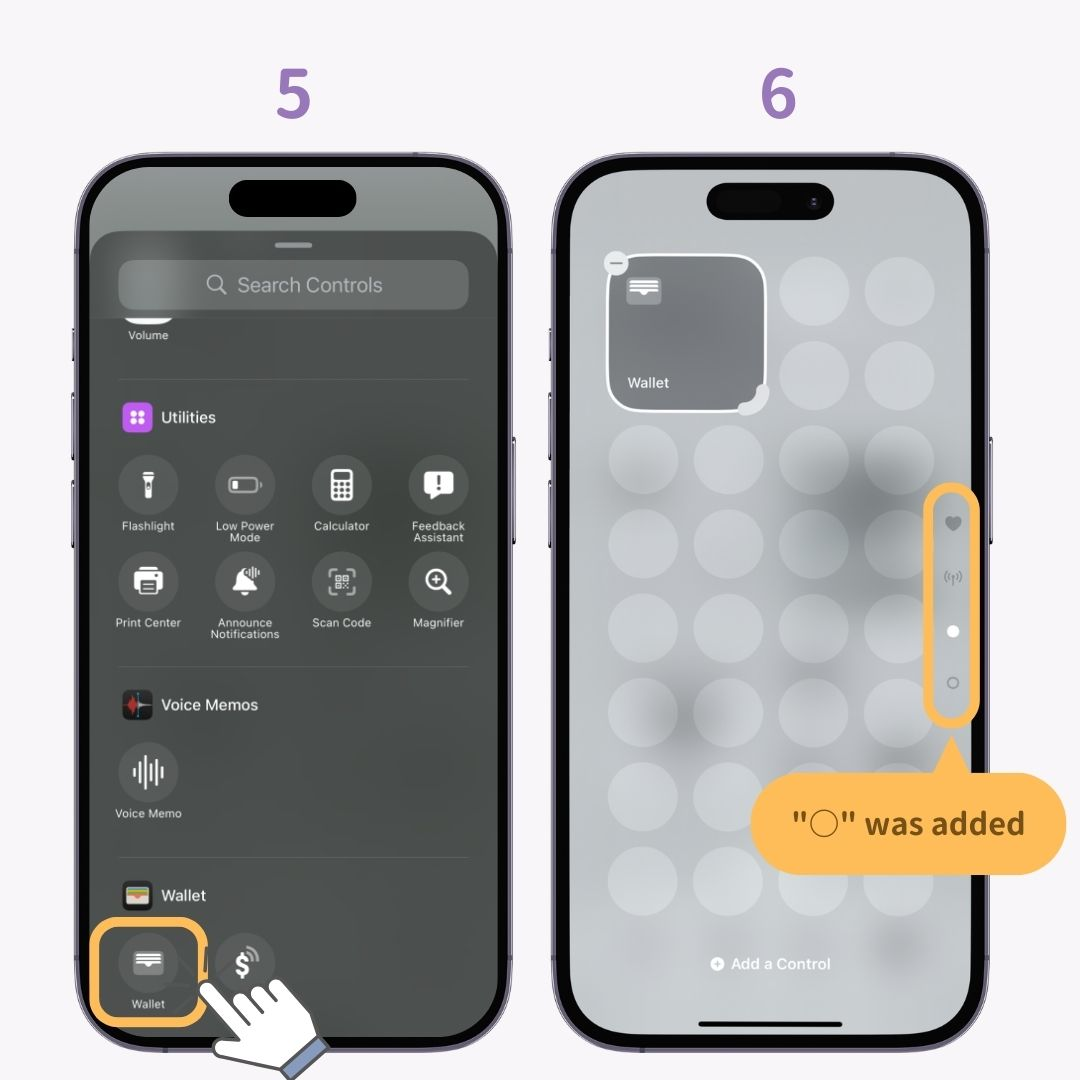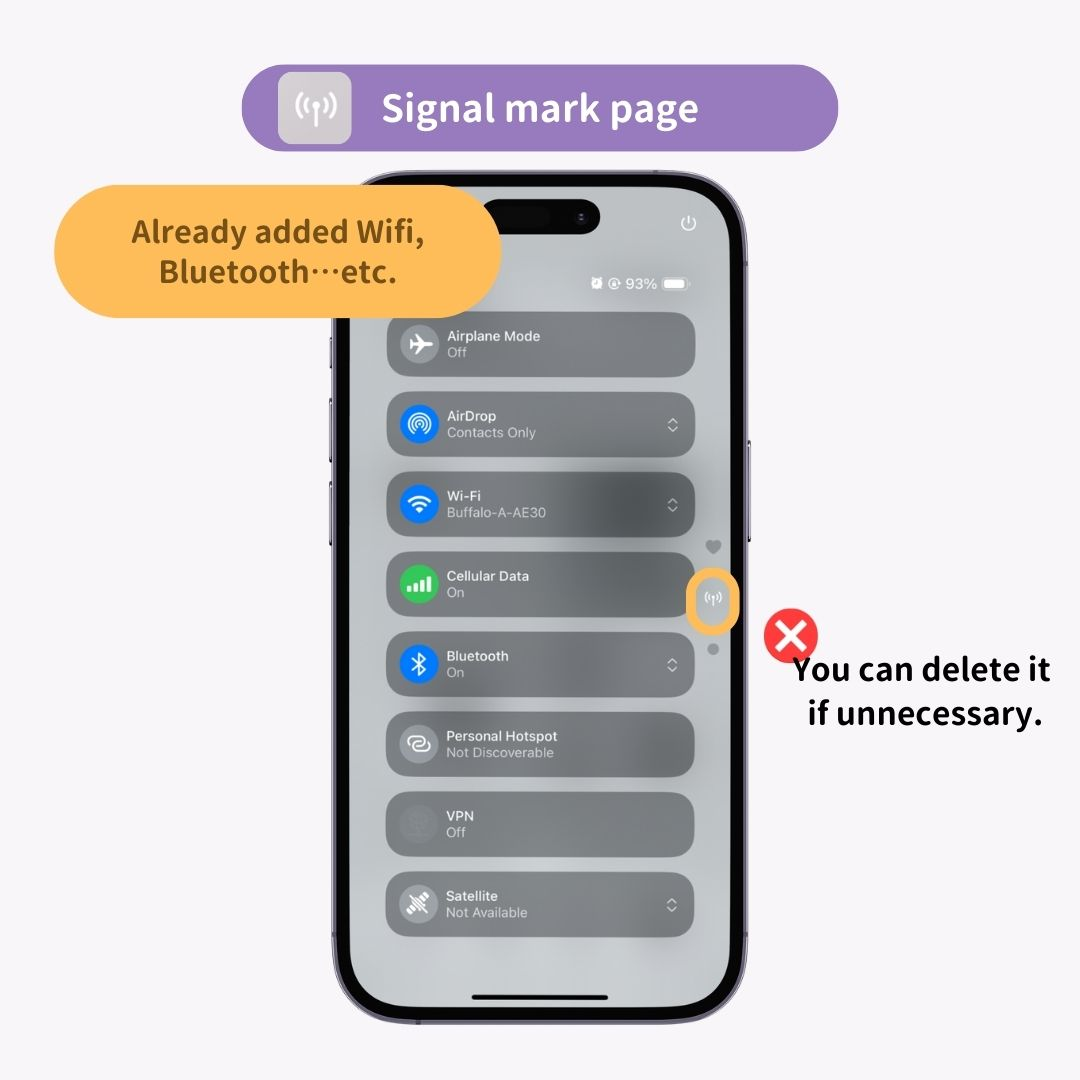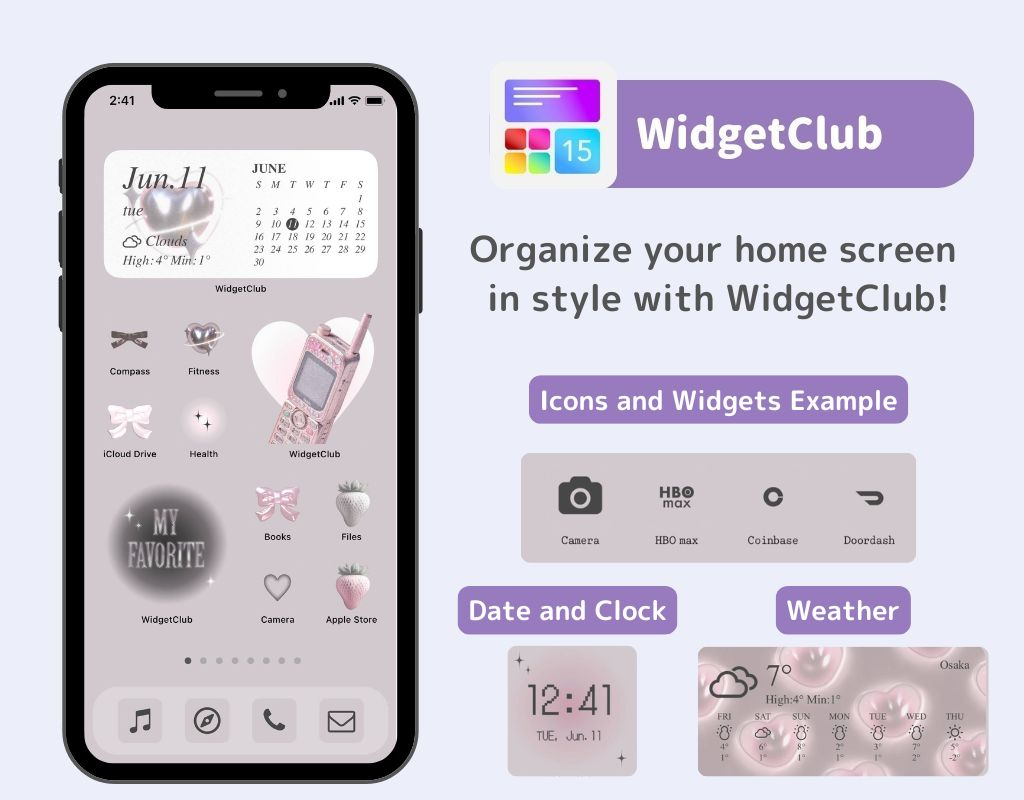Фокус горимыг асаах, дэлгэцийн гэрэлтүүлгийг тохируулах болон бусад зүйлд хэрэгтэй удирдлагын төв нь iOS 18-д илүү тохиромжтой болох гэж байна.
Энэ нийтлэлд би iOS 18 дээрх Control Center-ийн шинэ боломжууд болон тэдгээрийг хэрхэн ашиглах талаар танилцуулах болно! Өөрийн хүссэнээр тохируулан iPhone-оо тав тухтай ашиглацгаая📱
iOS 18 дээрх хяналтын төвийн шинэ боломжууд
iOS 18 Control Center-ийн үндсэн шинэ боломжууд нь дараах дөрөв юм.
- Гуравдагч талын програмуудыг нэмж болно
- Хэмжээ өөрчлөххяналтын
- Хяналтыг дахин зохион байгуулах
- Хяналтын төвд олон хуудас нэмнэ үү
Өөрөөр хэлбэл, ашиглахад хялбар болгох үүднээс өөрийн үзэмжээр тохируулж болно! Эдгээр функцуудыг хэрхэн ашиглах талаар дэлгэрэнгүй авч үзье👇
Хяналтыг хэрхэн нэмэх вэ
- Түгжих дэлгэц эсвэл үндсэн дэлгэцийн баруун дээд хэсгээс доош шударна уу .
- Хяналтын төв гарч ирэхэд зүүн дээд буланд байгаа "+" тэмдгийг товш.
- Дэлгэцийн доод хэсэгт байрлах "Хяналт нэмэх" дээр дарна уу.
- Нэмэхийг хүссэн функцээ товшино уу.
- Нэмсний дараа дэлгэцийн аль ч хэсэгт товшино уу . Хяналт нэмэгдлээ!
Хэрхэн програм нэмэх вэ
- Хяналтын төвийн засварлах дэлгэцэн дээр "Хяналт нэмэх" дээр дарна уу.
- "Товчлол" хэсэгт "Апп-ыг нээх" дээр дарна уу.
- "Програм"-ын хажууд байгаа "Сонгох" дээр дарна уу.
- Нээхийг хүссэн програмаа сонгоно уу.
- Попап цонхны гадна талд товш .
- Уг програмыг Хяналтын төвд нэмсэн.
Хяналтыг хэрхэн нэмэгдүүлэх вэ
- Түгжих дэлгэц эсвэл үндсэн дэлгэцийн баруун дээд хэсгээс доош шударна уу .
- Хяналтын төв гарч ирэхэд зүүн дээд буланд байгаа "+" тэмдгийг товш.
- Зургийн баруун доод буланд байгаа "Хэмжээний тохируулга" тэмдгийг удаан дарж, хэмжээг өөрчлөхийн тулд хөдөлнө үү.
- Дуусгахын тулд дэлгэц дээр товшино уу.
Хяналтыг хэрхэн шилжүүлэх вэ
- Түгжих дэлгэц эсвэл үндсэн дэлгэцийн баруун дээд хэсгээс доош шударна уу .
- Хяналтын төв гарч ирэхэд зүүн дээд буланд байгаа "+" тэмдгийг товш.
- Дүрсийг удаан дарж , дараа нь зөөнө үү.
- Дуусгахын тулд дэлгэц дээр товшино уу.
Хяналтыг хэрхэн устгах вэ
- Түгжих дэлгэц эсвэл үндсэн дэлгэцийн баруун дээд хэсгээс доош шударна уу .
- Хяналтын төв гарч ирэхэд зүүн дээд буланд байгаа "+" тэмдгийг товш.
- Дүрс дээрх "-" тэмдгийг товшино уу.
- Дуусгахын тулд дэлгэц дээр товшино уу!
Хяналтын төвд хуудас хэрхэн нэмэх вэ
Та iOS 18-аас эхлээд үндсэн дэлгэцийн адил удирдлагын төвд олон хуудас тохируулах боломжтой! Функцуудыг ангиллаар нь зохион байгуулахыг зөвлөж байна.
- Түгжих дэлгэц эсвэл үндсэн дэлгэцийн баруун дээд хэсгээс доош шударна уу .
- Хяналтын төв гарч ирэхэд зүүн дээд буланд байгаа "+" тэмдгийг товш.
- Босоо зэрэгцүүлсэн "♡", "дохионы тэмдэг" болон баруун талд байгаа "○"-ийн доод талд байгаа "○" руу гүйлгэнэ үү .
- Дэлгэцийн доод хэсэгт байрлах "Хяналт нэмэх" дээр дарна уу.
- Хүссэн функцээ нэмнэ үү.
- Баруун талд байгаа "♡" , "антенны тэмдэг" болон "○"-ийн доор өөр "○"-г нэмж , шинэ хуудас үүсгэсэн.
Дашрамд хэлэхэд, "дохионы тэмдэг" хуудсанд WiFi болон Bluetooth зэрэг функцүүд аль хэдийн нэмэгдсэн байна! Шаардлагагүй бол устгаж болно.
Та iPhone-оо загварлаг болгомоор байна уу?
Хэрэв та түгжээтэй дэлгэц болон нүүр дэлгэцээ загварлаг болгохыг хүсвэл "WidgetClub"-ийг санал болгож байна! Та дүрс болон виджетийг өөрийн хүссэнээр тохируулах боломжтой✨ Үүнийг үзээрэй👇
Холбоотой нийтлэлүүд